数据入图调度
系统会基于数据入图任务,自动生成入图调度,然后通过队列机制,有序地将实例数据入图。
查看调度任务
- 登录LinkX-F系统首页。
- 选择,默认进入“数据入图任务”页面。
- 在左侧导航栏选择“数据入图调度”,进入“数据入图调度”页面。
默认展示当前应用租户下所有数据入图任务的调度任务。
图1 数据入图调度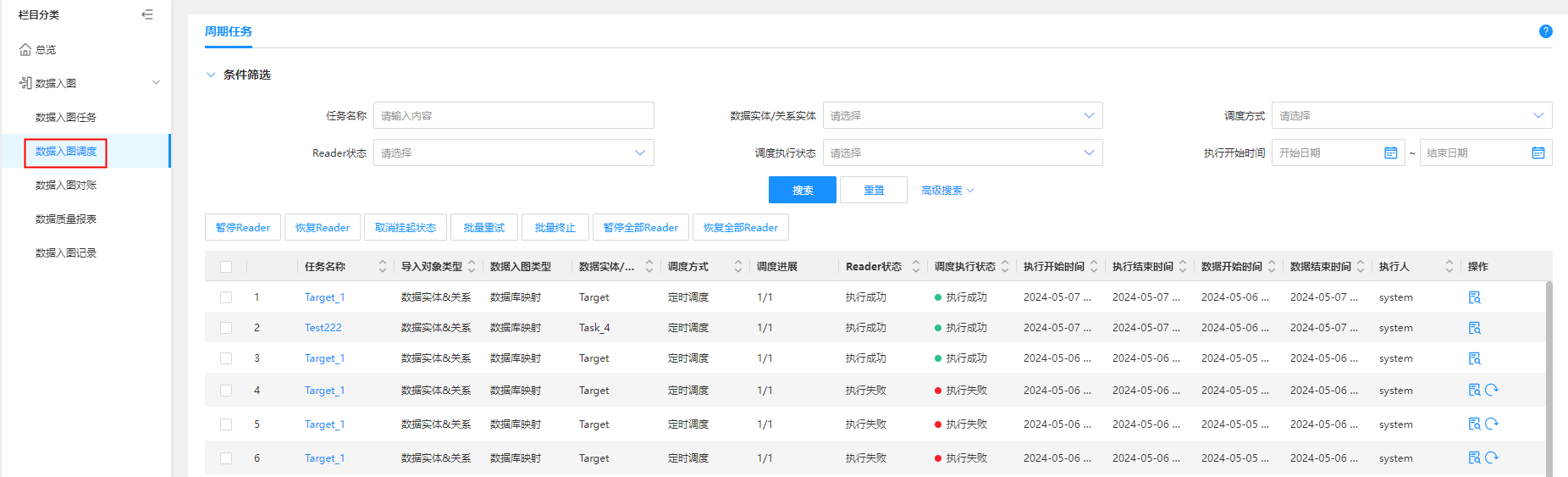 如有需要,您还可:
如有需要,您还可:- 筛选任务:在“条件筛选”处输入或选择常用查询条件,或展开“高级搜索”选择更多查询条件,单击“搜索”,任务列表显示满足条件筛选的数据。
- 更改排序:单击表头各参数后的
 ,列表按对应参数升序或降序排列。
,列表按对应参数升序或降序排列。 - 查看调度任务执行详情:单击具体任务的“操作”列处的
 ,在弹窗中查看调度任务执行进展、Reader详细信息和Writer详细信息等。
,在弹窗中查看调度任务执行进展、Reader详细信息和Writer详细信息等。
管理调度任务
|
操作 |
说明 |
|---|---|
|
暂停/恢复Reader |
暂停Reader:勾选执行中的调度任务,单击“暂停Reader”。 如需暂停全部执行中的调度任务,单击“暂停全部Reader”。 恢复Reader:勾选已暂停的调度任务,单击“恢复Reader”。 如需恢复已暂停的全部的调度任务,单击“恢复全部Reader”。
说明:
仅支持暂停或恢复“数据入图类型”为“数据库映射”、“源系统API映射”或“CSV文件”的调度任务。 |
|
挂起/取消挂起 |
挂起:周期任务无须手动挂起,当设置默认入图调度数据量阈值后,如果超过阈值则调度Reader挂起不再执行。
取消挂起:单击任务操作列处的“取消挂起状态”或勾选一个或多个任务后单击“取消挂起状态”。 |
|
终止/重试 |
终止调度:单击任务“操作”列处的
 。 。
说明:
仅支持终止“调度执行状态”为“待执行”、“执行中”或“挂起”的调度任务。 重试调度:单击任务“操作”列处的
说明:
仅支持重试“数据入图类型”为“数据库映射”且执行失败或终止的调度任务。 批量重试或终止:勾选多个调度任务,单击“批量重试”或“批量终止”。 |







